Aktualizacja ROM, Windows Mobile w SmartPhone
 Z takim problemem boryka się każdy posiadacz SmartPhone/PowerPC wyposażonego w Windows Mobile. Niestety, ale w większości przypadków po zakupie dostajemy telefon z nie za bardzo „czystym” systemem. Niestety – każdy z operatorów dogrywa do niego jakieś swoje unikatowe menu powodując, że całe urządzenie chodzi topornie.
Z takim problemem boryka się każdy posiadacz SmartPhone/PowerPC wyposażonego w Windows Mobile. Niestety, ale w większości przypadków po zakupie dostajemy telefon z nie za bardzo „czystym” systemem. Niestety – każdy z operatorów dogrywa do niego jakieś swoje unikatowe menu powodując, że całe urządzenie chodzi topornie.
Są sposoby na debranding, ale i tak nie są one doskonałe, ponieważ zawsze trochę tych śmieci pozostanie. Najlepszym sposobem jest zrobienie formatu i wgranie czystego Windowsa, bez tych upierdliwych gadżetów.
Co najważniejsze – wgranie nowego Windowsa do swojej komórki nie wiąże się z utratą gwarancji, mimo, że jest to zmiana firmware.
Proces ten nie należy do specjalnie trudnych, ale jest bardzo newralgiczny i zanik prądu, zawieszenie się komputera podczas tego procesu może spowodować nieodwracalną utratę telefonu.
W artykule pokaże cały proces aktualizacji ROM w SmartPhone, na przykładzie SPV e650 (HTC S710).
Poniższe kroki każdy wykonuje na własną odpowiedzialność i ma 100% świadomość niebezpieczeństwa tej instalacji !! (choć i tak uważam, że są one bardzo bezpieczne)
 Najpierw trzeba się lekko do tego przygotować: naładuj telefon (co najmniej 60% baterii), skonfiguruj prawidłowo połączenie z ActiveSync w Windows XP, lub Windows Mobile Device dla Windows Vista i przeznacz na cały ten proces minimum 30 min. Nie patrzyłem na zegarek ile to trwało u mnie, ale chyba mniej więcej tyle czasu. Dobrze by było, aby wykonywać tą operacją na laptopie – wtedy unikniemy ryzyka braku prądu w czasie wgrywania nowego oprogramowania.
Najpierw trzeba się lekko do tego przygotować: naładuj telefon (co najmniej 60% baterii), skonfiguruj prawidłowo połączenie z ActiveSync w Windows XP, lub Windows Mobile Device dla Windows Vista i przeznacz na cały ten proces minimum 30 min. Nie patrzyłem na zegarek ile to trwało u mnie, ale chyba mniej więcej tyle czasu. Dobrze by było, aby wykonywać tą operacją na laptopie – wtedy unikniemy ryzyka braku prądu w czasie wgrywania nowego oprogramowania.
Pamiętaj także, aby przed flashowaniem telefonu wykonać kopię bezpieczeństwa wszystkich swoich danych!
Gotowy? No to zaczynamy!
- Zaopatrz się w jakiś rom i rozpakuj go na twardym dysku (no chyba, że jest to wersja instalacyjna EXE, RUU)
- Wyjmij kartę pamięci z telefonu i dla pewności go zrestartuj
- W paru przypadkach powinno zrobić się HardReset (Twardy Reset) telefonu. Spowoduje to całkowite wyczyszczenie telefonu i przywrócenie jego domyślnych ustawień. Telefon gdzie trzyma obraz swojego oryginalnego romu i wywołując HardReset przywraca go.
HardReset wykonujemy poprzez uruchomienie „Wyczyść Pamięć” w Start >> Akcesoria - Podłącz smartphone do komputera i upewnij się, że nie ma ryzyka, że „jakiś kabelek się poluzuje”.
Pamiętaj, że przez cały proces komórka musi być podłączona do komputera !! - Na początku trzeba odblokować blokadę aplikacji, która uniemożliwia wgrywanie nieautoryzowanego oprogramowania na smartphone.
Uruchom program SDA_ApplicationUnlocker.exe, który jest w katalogu VOX_USPL/SDA_ApplicationUnlocker i naciśnij „Remove Lock”, po czym zrestartuj komórkę.
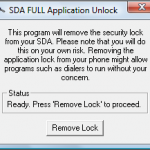
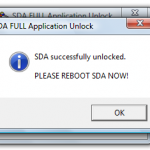
- Wejdź ponownie do katalogu VOX_USPL i do jego podkatalogu VOX_USPL i uruchom plik uspl_116_jockyw.bat. Czytaj uważnie co program „mówi” i postępuj zgodnie z zaleceniami. W większości wypadków proces ten sprowadza się po prostu do wciskania ENTER.
(nie mam screenów, ponieważ usunęły mi się… same ;) jak ktoś będzie je mieć, to niech podeśle)  Na ekranie pojawi się na chwilę pingwin, a następne wyświetlacz przejdzie w stan podobny do zaprezentowanego poniżej. ActiveSync powinien się rozłączyć, ale nie przejmuj się – to normalne. Cały czas telefon powinien być podłączony do komputera! Nie odłączaj go!!
Na ekranie pojawi się na chwilę pingwin, a następne wyświetlacz przejdzie w stan podobny do zaprezentowanego poniżej. ActiveSync powinien się rozłączyć, ale nie przejmuj się – to normalne. Cały czas telefon powinien być podłączony do komputera! Nie odłączaj go!!- Teraz w zależności jaki ROM mamy, to są dwa typy instalacji:
- po ściągnięciu ROMu mogliśmy go rozpakować i widzimy m.in. plik z rozszerzeniem *.nbh
- mamy tylko plik EXE i nie można go rozpakować. A w nazwie pliku jest prawdopodobnie słowo „RUU„
Jeżeli mamy pierwszy typ ROMu, to kontynuujemy dalej instalacje wg. poniższych kroków.
Jeśli mamy 2 opcje, to przechodzimy bezpośrednio do kroku nr 10. - W tym samym folderze (VOX_USPL/VOX_USPL) na pewno znajduje się plik o nazwie ROMUpdateUtility.exe – uruchom go. Postępuj zgodnie z instrukcjami wyświetlanymi w programie i w końcowym ekranie naciśnij przycisk Update. Proces aktualizacji pamięci potrwa bardzo szybko, po czym telefon się zrestartuje.
Co prawda w telefonie dalej jest stara wersja oprogramowania, ale prawdziwy proces jego aktualizacji zacznie się już zaraz :) - Przejdź do głównego katalogu rozpakowanego ROMu, tam na pewno jest plik FLASH.exe (lub jakiś inny jeśli mamy wersje RUU) – oczywiście uruchom go. I zaznaczając checkboxy w kolejnych krokach klikaj na Next, a w końcu na Update.
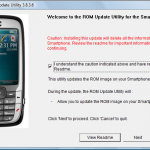
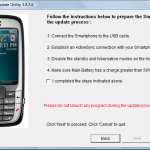
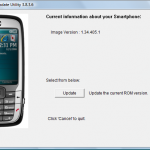
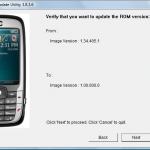
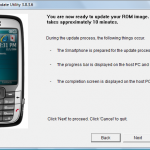
Proces ten zajmie chwilę czasu ;) Na ekranie komputera, jak również komórki będzie widoczny pasek postępu
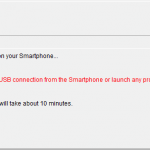
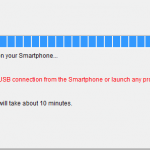
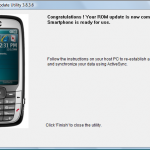


- Telefon powinien się zrestartować. I na początku na ekranie zobaczymy całkiem nowe logo (tak podejrzewam), niż to jakie mieliśmy w poprzednim wgranym systemie.
Proces pierwszego uruchomienia baaaaardzo dłuuuuugo trwa. Ale nie martwcie się – tak ma być i komórka na pewno nie zawiesiła się. Po prostu konfiguruje się, tak samo jak komputer tuż po formacie w czasie pierwszego uruchomienia.


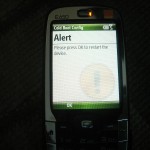
Nie restartujcie komórki na siłę i nie wyjmujcie jej baterii !!! Odczekajcie chwilę, a Waszym oczom pokaże się nowy Windows :]

- Tyle, skończone. Możecie teraz rozłączyć komórkę z komputerem i cieszyć się szybszym, niezabagnionym Windowsem Mobile.
Pamiętajcie, aby ustawić prawidłową datę i godzinę, ponieważ najprawdopodobniej jest ona nieaktualna. Teraz już można włożyć karte microSD do telefonu i normalnie użytkować telefon.
Jeśli pójdzie coś nie tak (program/komputer zawiesi się, bądź braknie prądu w czasie flashowania):
- Wyłącz smartphone
- Odłącz kabel USB od telefonu
- Naciśnij i przytrzymaj klawisz aparatu w telefonie. Trzymając klawisz aparatu podłącz kabel USB
- Po chwili włączy się niebiesko-czerwono-zielono ekran bootloadera
- Teraz ponownie wgraj rom
Nigdy nie testowałem tego sposobu i mam nadzieję, że ani ja, ani Wy nie będziecie musieli z niego korzystać.
W razie jakichś pytań – piszcie !!
Jeśli był dla Was ten opis pomocny, bardzo proszę o zostawienie komentarza pod tym wpisem
– wizytówki waszej obecności na tej stronie.